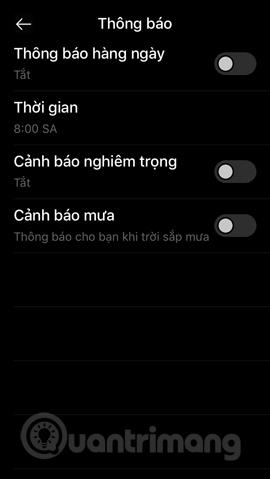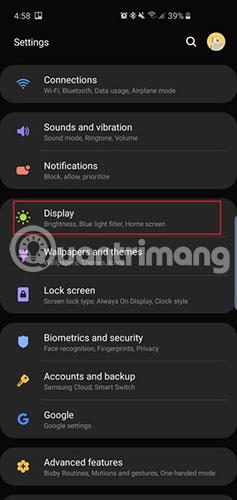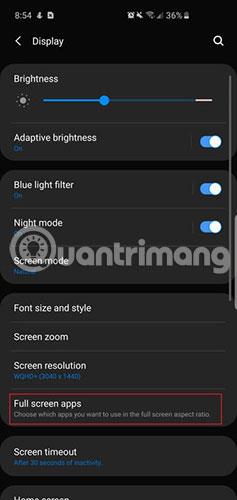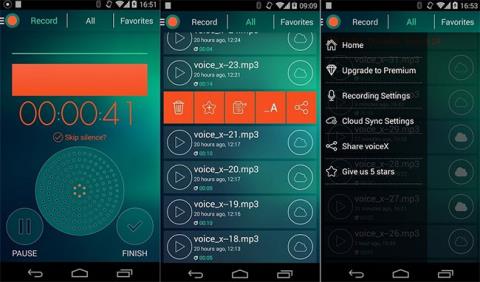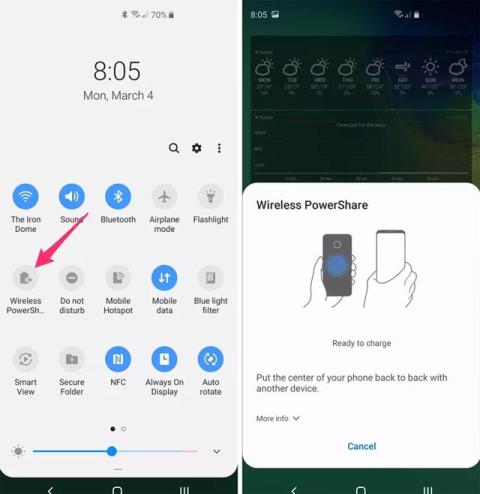S10, S10 Plus tai S10e voivat tehdä monia asioita, ja Tips.BlogCafeIT on ehdottanut keskeisiä asetuksia muutettaviksi näissä malleissa saadaksesi niistä kaiken irti . Yksi näissä uusissa puhelimissa tehdyistä muutoksista on tapa, jolla selfie-kamera on suunniteltu näytön sisään, mikä mahdollistaa käyttöliittymän maksimoimisen näytön kiinteistöjä.
Tämän näytön oikeassa yläkulmassa olevan kelluvan selfie-kameran nimeä kutsutaan rei'ityskameraksi tai "rei'ityskameraksi". "Rei'itetty" kamera ei ole niin kiistanalainen kuin puhelimen lovi (mustassa osassa on yleensä selfie-kamera ja kaiutin), mutta monet ihmiset eivät pidä tästä uudesta muotoilusta. Jos et pidä tästä kamerasta, älä huoli! On tapa piilottaa se asetuksissa ja saada kehys takaisin perinteisempään ilmeeseen.
Kuinka piilottaa "rei'itetty" kamera
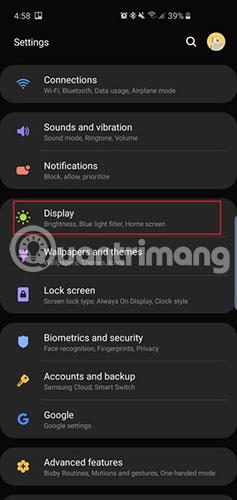
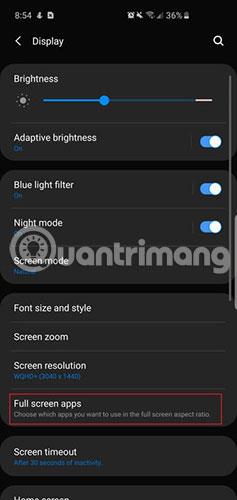

Siirry Asetukset - sovellukseen sovelluslaatikossa tai pyyhkäise alas ilmoituspalkissa ja napauta rataskuvaketta oikeassa yläkulmassa. Siirry nyt kohtaan Näyttö > Koko näytön sovellukset . Näet Piilota etukamera -vaihtoehdon . Napauta tämän vaihtoehdon kytkintä, ja nyt puhelimen yläosaan lisätään musta palkki, joka piilottaa reikäkameran.
Tilapalkki siirtyy hieman alemmas, koska näytön tilaa on menetetty. Laite voi myös näyttää nyt oudolta, sillä yläreunassa on jättimäinen reunus.

Valitettavasti tämä on ainoa vaihtoehto piilottaa "rei'itetty" kamera. Kokeile kuitenkin alla olevaa menetelmää "piilottaa" tämä kamera, jos yllä oleva vaihtoehto ei tyydytä sinua.
Kokeile toista taustakuvaa!
S10-sarjan puhelimiin taustakuvien luominen S10-moolia peittävien taustakuvien luomiseksi tai yläreunan "lävistettyjen" kameroiden luovaksi käyttämiseksi tapahtuu erittäin innostuneesti. Valitse suosikkitaustakuvasi jommallakummalla seuraavista linkeistä:
- https://www.digitaltrends.com/mobile/fun-s10-hole-punch-display-wallpapers/ ja
- https://www.reddit.com/r/S10wallpapers

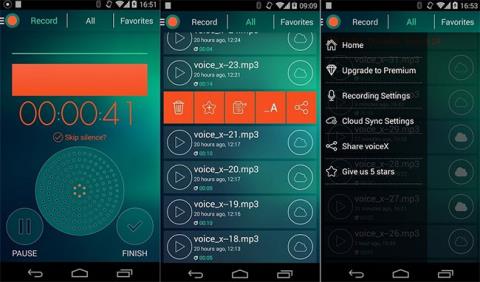

Tämä lähestymistapa voi tehokkaasti piilottaa reikäkameran aloitusnäytöltä ja lukitusnäytöltä, mutta se on silti välttämätöntä "siedä" muita sovelluksia käytettäessä.
Onnellista hakemusta toivottaen!